电脑提示内存不足的应对方法
第一步,全面检查系统与应用程序对内存资源的占用情况。
1.启动计算机的任务管理器功能,切换到“性能”标签页,即可实时监控内存使用数据。具体操作如下:通过快捷键组合调出管理器界面,定位到性能视图,观察当前内存分配图表。这能直观显示剩余可用内存容量。
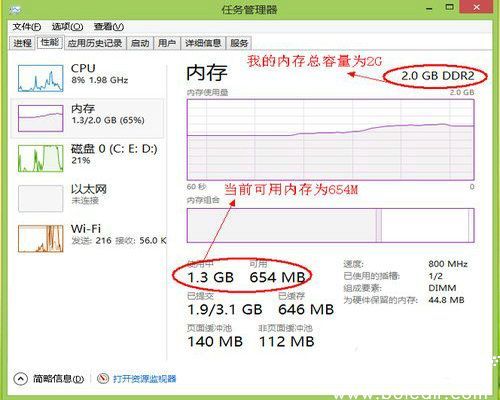
2.当可用内存空间显著偏低时,系统性能将急剧下降,尤其在开启新应用后更为明显。此时应深入分析进程细节,切换到“进程”选项卡,并按“内存”列进行降序排列。该排序方式突出显示占用资源最多的程序。
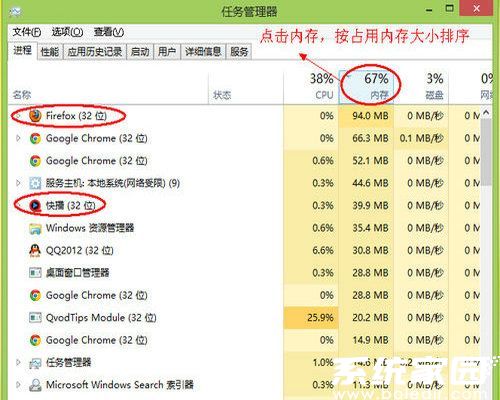
3.通过此视图可迅速识别高内存消耗的应用实例,例如浏览器或后台服务。若某个程序未被主动使用却占用大量资源,可手动结束其进程。操作方法是选中目标条目并点击结束任务按钮,此举能即时释放内存空间,缓解系统压力。
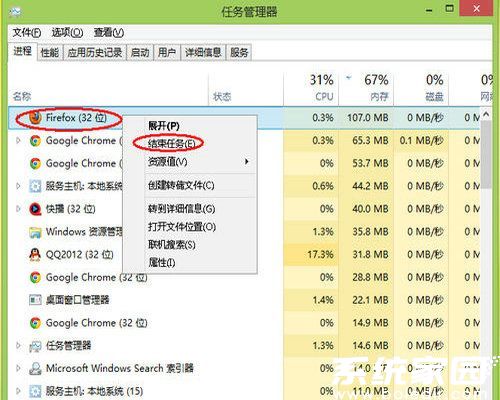
4.结束进程后返回性能标签页验证效果,可用内存应有明显提升。这一过程适用于管理开机自启软件或冗余应用,如媒体播放器或即时通讯工具。定期审查任务管理器有助于优化内存分配,避免资源浪费。
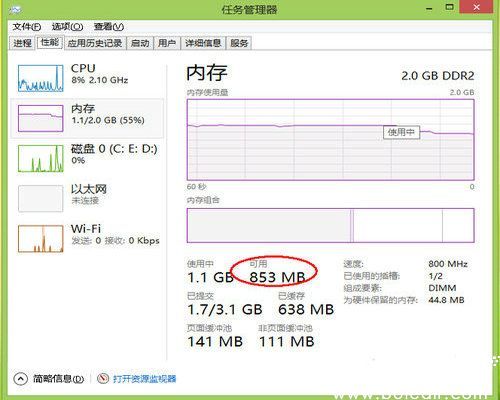
5.长期解决方案包括卸载非必要软件并禁用开机项,通过系统设置中的启动管理功能实现。养成关闭闲置应用的习惯能显著减少内存负担。此外,升级物理内存硬件是根本性措施,但需根据设备兼容性进行选择。
第二步、合理配置虚拟内存参数。
1.当物理内存不足时,操作系统会启用虚拟内存作为补充,它利用硬盘空间模拟RAM功能。然而硬盘读写速度远低于内存,导致性能瓶颈,表现为硬盘指示灯频繁闪烁及系统响应延迟。理解这一机制是优化关键。
2.进入系统高级设置界面,路径为:右键点击“此电脑”图标,选择“属性”选项,在弹出窗口中定位“高级系统设置”链接。此步骤确保用户访问核心配置区域。
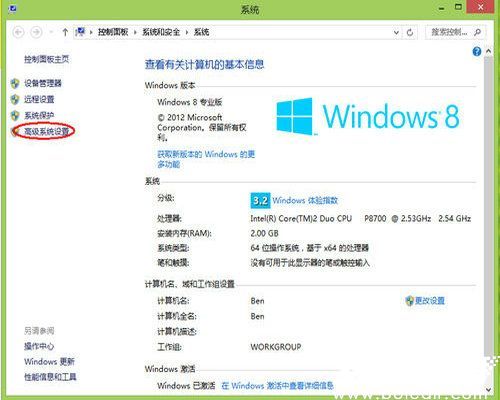
3.在系统属性对话框内,切换至“高级”选项卡,随后点击“设置”按钮进入性能选项。此层级菜单提供对系统资源的精细控制。
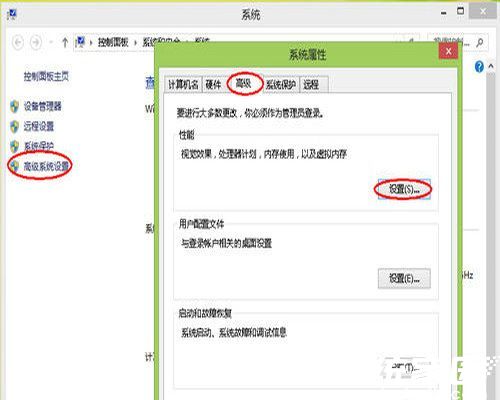
4.于性能选项中选择“调整为最佳性能”模式,此设置简化视觉特效以降低资源需求,优先保障内存效率。虽然界面美观度受影响,但能有效提升运行流畅度。
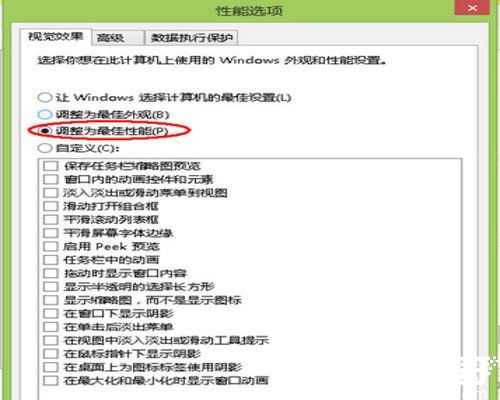
5.进一步点击“高级”标签查看虚拟内存详情,包括当前分配大小。调整时需谨慎操作,避免过度设置。建议值不超过物理内存的两倍,过高可能导致系统不稳定或性能反降。
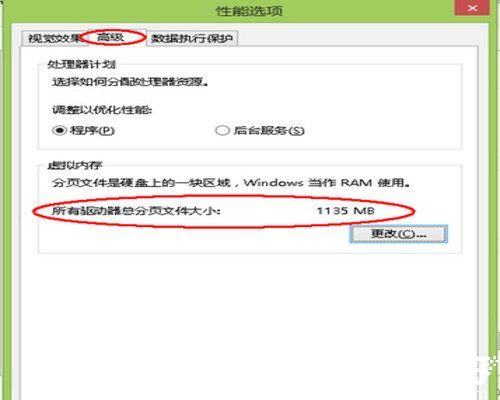
6.修改虚拟内存的步骤包括自定义初始值与最大值,完成后重启系统生效。结合前述方法,用户可建立长效管理机制,如定期清理临时文件或更新驱动程序。最终目标是维持内存资源平衡,确保计算机高效稳定运行。

